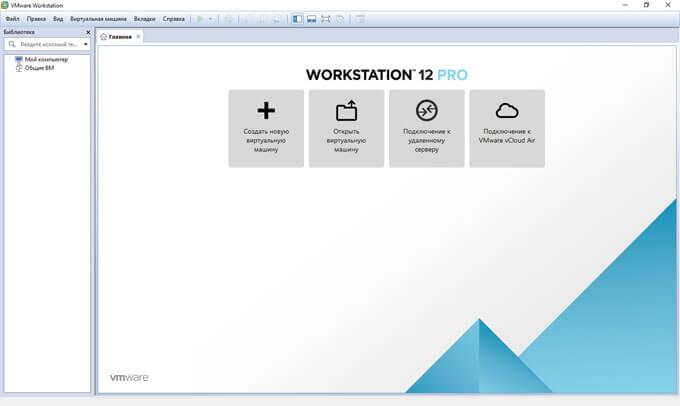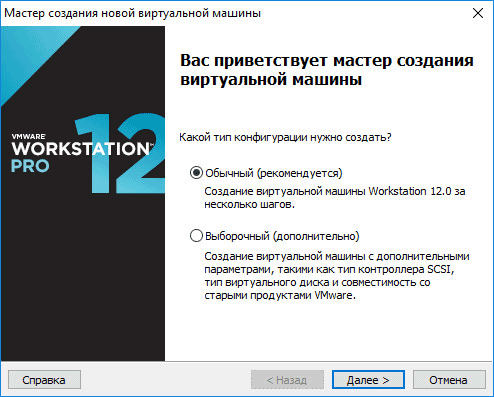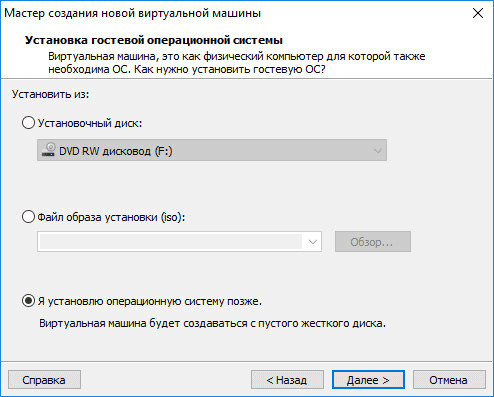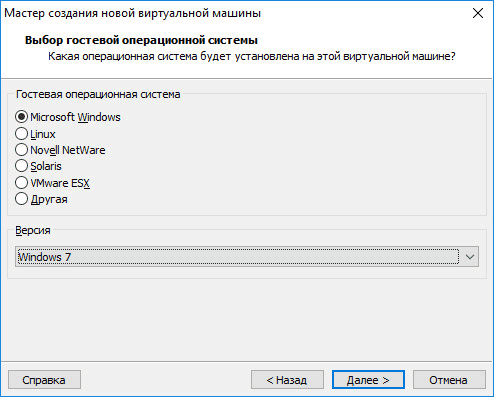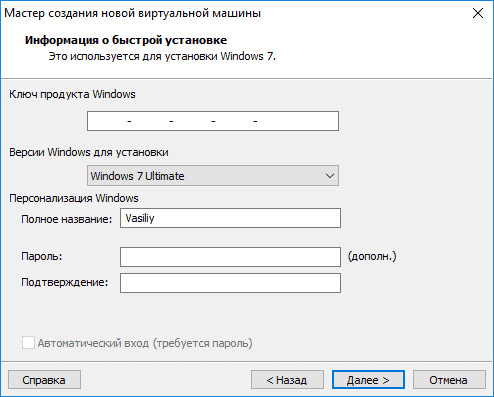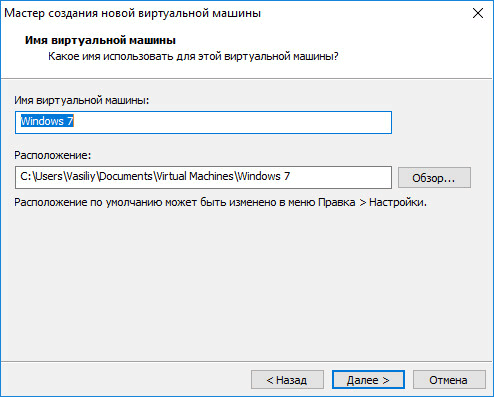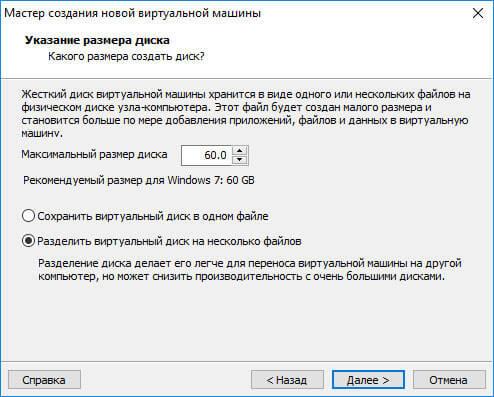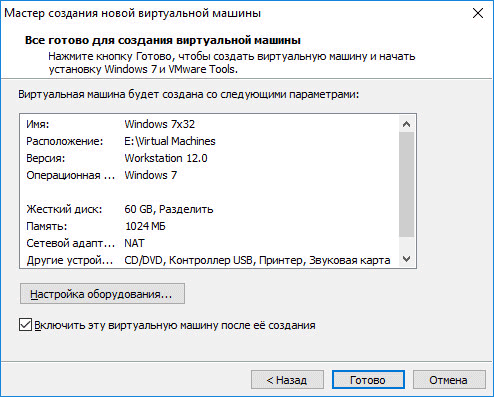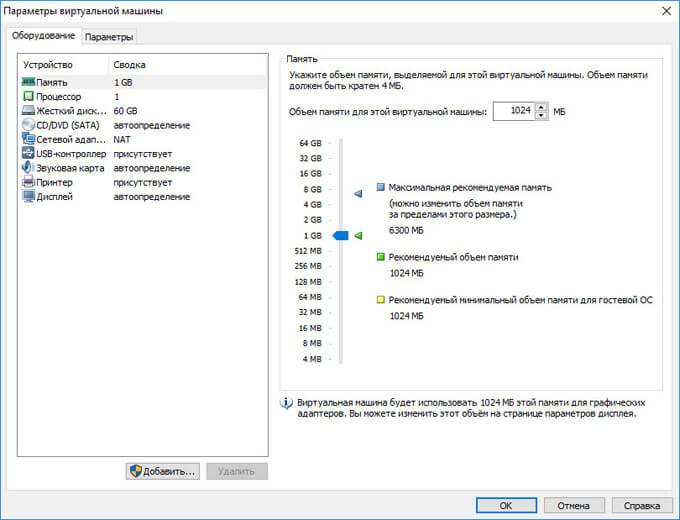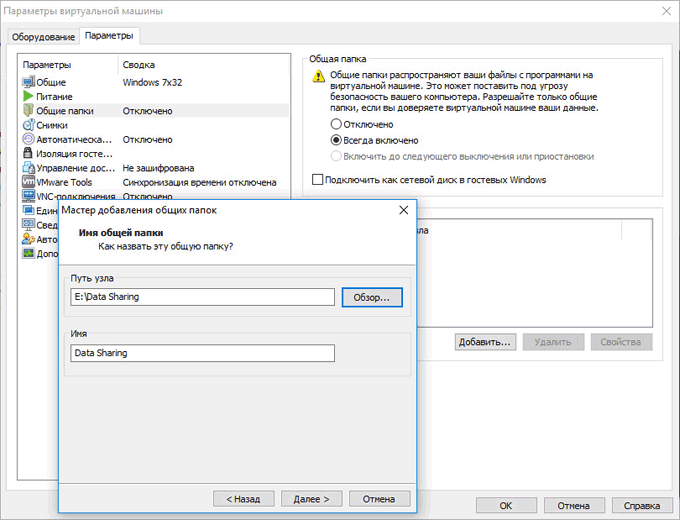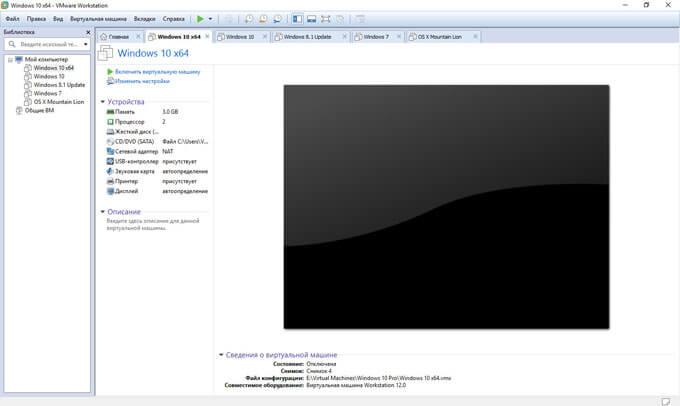Vmware workstation что это
VMware Workstation
VMware Workstation — приложение, обеспечивающее запуск на компьютере сразу нескольких ОС. Программа эмулирует независимый ПК и дает возможность работать с ним, как с привычной системой, в том числе устанавливать необходимые операционки, утилиты и приложения. Чтобы воспользоваться функциями программы, надо скачать последнюю версию VMware Workstation на русском языке.
| Лицензия | Условно-бесплатная |
| ОС | Windows 10/8,1/8/7 |
| Язык интерфейса | Русский, английский |
| Разработка | VMware, Inc. |
| Назначение программы | Эмулятор |
Описание возможностей
Выгода программного пакета VMware Workstation в удобном тестировании разных программ в популярных ОС, при этом действующая на пользовательском компьютере операционка не пострадает. Приложение будет полезно программистам, разрабатывающим кроссплатформенные продукты и людям, которым просто интересно познакомиться с разными операционками.
С помощью VMware Workstation между несколькими виртуальными машинами можно организовать сеть, а также наладить взаимодействие с внешними устройствами.
Программа поддерживает 64-битные операционки гостевого типа Windows, FreeBSD, Solaris x86, Linux. В результате пользователи, программисты и тестировщики могут параллельно запускать ОС на 32/64 бита на едином оборудовании.
Приложение оптимизировано для профиспользования. В полном масштабе обеспечит одновременный запуск нескольких ОС — Novell NetWare, Windows, Linux, Solaris x86, NetWare.
Как работать с программой
Нужно бесплатно скачать VMware Workstation и запустить от имени администратора. Когда установка завершится, ПК необходимо перезагрузить. Инсталляция ОС на виртуальный компьютер происходит так же, как на обычный. Понадобится дистрибутив/ISO-образ или ключи доступа к тем ОС, которые планируется использовать.
Путь дальнейших действий: «Файл» (File) — «Новая виртуальная машина» (New Virtual Machine) — «Обычный» (Typical). На этом месте программа попросит установочный диск и, если распознает ОС, то проведет простую инсталляцию (Easy Installation). Если задействуется физический носитель с операционкой, его нужно вставить и найти в VMware.
Для ISO-образа нужно открыть месторасположение этого файла на ПК. Можно оставить виртуальную машину пустой, а ОС установить позднее. Если все выполнено успешно, на рабочем столе появится ярлык. После ввода ключа доступа к ОС необходимо дать эмулятору имя и выделить на винчестере место для виртуального оборудования.
Действия с эмулятором
Аппаратное обеспечение виртуального ПК умеет создавать нужное оборудование в «Настройках оборудования» (Customize Hardware). Пользователь может задать запуск машины вместе со стартом работы компьютера.
Между машиной и ПК файлы перемещаются простым перетаскиванием, причем на новом месте создается копия, а сам файл остается в изначальной локации.
Принтер устанавливается по пути «VM-Настройки» (Settings) — «Оборудование» (Hardware) —«Добавить» (Add). Далее выбирается принтер и инсталлируется. Если драйверы для него на компьютере уже есть, закачивать их не надо.
Если нужно использовать USB, это делается обычным способом, единственное — накопитель доступен лишь для одного устройства и, если виртуальная техника активна, то автоматически выбирается подключение к ней.
Можно выполнить снимок эмулятора, и машина будет грузиться в определенном состоянии. Путь для снимка: «VM-Снимок» (Snapshot) — «Сделать снимок» (Take Snapshot). Для быстродействия удобно пользоваться горячими клавишами — Ctrl + Alt + Enter для открытия в полноэкранном виде, Ctrl + Alt + Tab для перемещения между несколькими эмуляторами.
Для запуска/отключения виртуальной техники нужно выбрать ее тип в меню VM и способ окончания работы по аналогии с командами на обычном ПК. Если требуется познакомиться с полной инструкцией по работе с виртуальной техникой, рекомендуется заглянуть на официальный сайт VMware Workstation.
Записки IT специалиста
Технический блог специалистов ООО»Интерфейс»
Что такое настольная виртуализация и кому она нужна
На первый взгляд, 287$ за настольный гипервизор кажутся довольно высокой суммой, однако познакомившись с продуктом поближе начинаешь понимать, что он однозначно стоит своих денег. Для тех, кто только начинает осваивать виртуализацию можно порекомендовать бесплатный VMWare Player, который, хоть и предназначен в первую очередь для запуска готовых виртуальных машин, позволяет создавать новые виртуалки и имеет большинство возможностей старшей версии.
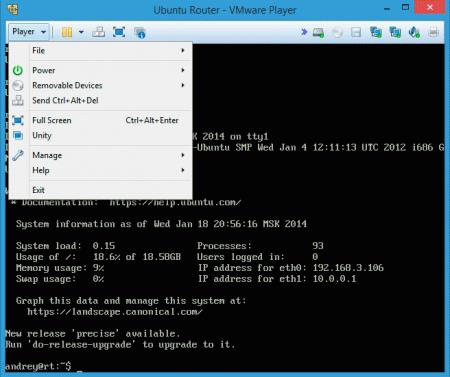
Немного о системных требованиях
Процессор должен поддерживать аппаратную виртуализацию и его ресурсов должно быть достаточно для работы с несколькими системами. Ничего сверхъественного тут не требуется и задачами отлично справятся процессоры серии Intel Сore i5 или AMD FX-6xxx / AMD A8.
А вот памяти, несмотря на то, что она сейчас относительно недорогая, мало не бывает. Поэтому имеет смысл установить максимально возможное значение. Как необходимый минимум следует рассматривать объем в 16 ГБ, а для нормальной работы рекомендуется 32 Гб. Кому то эти цифры могут показаться завышенными, но например чтобы собрать в виртуальной среде отказоустойчивый кластер Hyper-V из двух нод, контроллера домена и хранилища, потребуется минимум 10 Гб, а ведь оперативная память нужна еще и хосту.
Сразу один момент. По умолчанию VMWare Workstation разрешает использовать для нужд виртуальных машин 75% от установленной памяти, поэтому, если у вас установлен большой объем оперативки, есть смысл увеличить это значение в настройках не взирая на предупреждение.
Дисковая подсистема тоже предъявляет специфические требования. Во-первых, для хранения виртуальных машин нужно место, много места, особенно если вы будете активно использовать снапшоты. Во вторых требуется нормальная производительность массива в операциях случайного доступа. Опытным путем выявлено, что обычный диск общего назначения позволяет довольно комфортно работать с не более чем с 4-5 одновременно запущенными машинами.
Поэтому сразу забудьте про экономичные и т.п. серии дисков. В нашей практике мы используем отдельный RAID 0 массив из быстрых дисков, например, таких как WD Black. Высокая скорость и низкие накладные расходы выгодно отличают этот тип массивов, а недостаток в виде низкой надежности при настольном использовании не столь существенен. Жесткие диски не умирают в одночасье и этот процесс, ежедневно находясь за машиной, несложно заметить.
Если есть возможность, лучше собрать два массива из двух дисков, вместо одного из четырех. Большое количество дисков в массиве безусловно добавит ему производительности, но резко затруднит его обслуживание.
Перечисленные требования заставляют осмотрительно подходить к выбору материнской платы, скорее всего вам подойдут только старшие модели, имеющие необходимое количество разъемов памяти и SATA-портов. А кто сказал, что виртуализация вещь дешевая?
Виртуализируем всё
Одним из неоспоримых преимуществ VMWare Workstation является широчайший выбор поддерживаемых гостевых систем. Гораздо труднее найти что-то неподдерживаемое. Это выгодно отличает данный продукт от Hyper-V, где нормально поддерживаются только родные ОС и Linux с ядрами 3.4 и выше, и от VirtualBox, где есть проблемы с поддержкой старых ОС.
Однако это не говорит о том, что выбрав шаблон для Windows вы не поставите туда Linux и наоборот, а вот вариант, что какое-либо оборудование, например, сеть, окажется недоступным «из коробки» гораздо более реален, как и тот, что VMWare Tools придется устанавливать вручную.
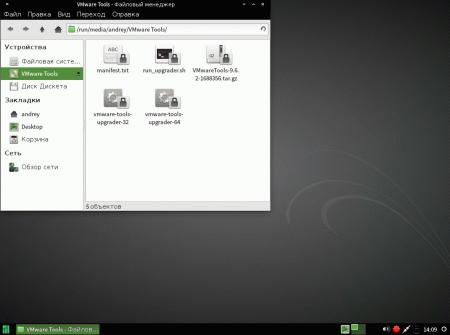
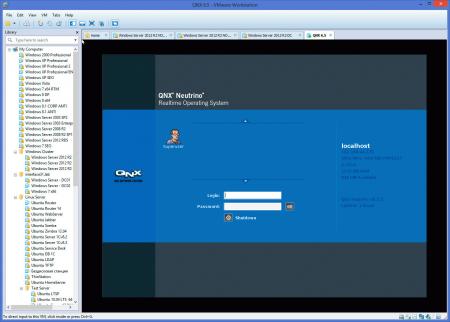
Настраиваем сеть
Сетевые настройки VMWare Workstation предлагают нам несколько видов подключений, выбрать или изменить тип подключения можно непосредственно в настройках виртуального сетевого адаптера.

Данный тип сети позволяет присоединить виртуальные машины к внешней сети используя существующее сетевое подключение. В отличие от Hyper-V, физическая сетевая карта не отключается от хоста, а один из портов виртуального коммутатора VMnet0 работает в режиме сетевого моста с физической сетевой картой.
Настройка виртуального коммутатора предельно проста и сводится к выбору необходимого физического адаптера.
Также создается по умолчанию и позволяет организовывать изолированные от внешнего мира частные сети. Доступными опциями являются встроенный DHCP-сервер и подключение к хосту, в этом случае на хосте создается виртуальный сетевой адаптер подключенный к данному коммутатору.

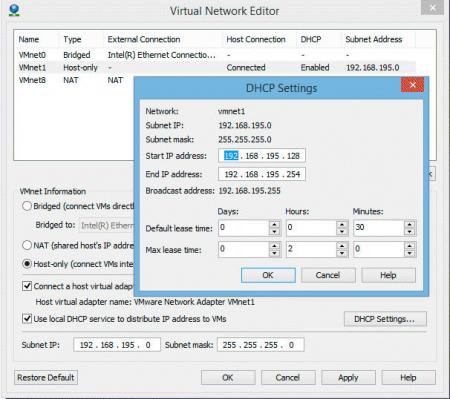
Данный тип сети позволяет виртуальным машинам получать доступ в интернет через подключение хоста, но в тоже время изолирует данную сеть от внешних сетей. Кроме встроенного DHCP-сервера в сети присутствует виртуальный маршрутизатор с функцией трансляции сетевых адресов, который обеспечивает доступ в интернет.

Стоит отметить, что виртуальный маршрутизатор является полноценным сетевым устройством и имеет по умолчанию адрес 192.168.x.2, который передается виртуальным машинам по DHCP в качестве шлюза. Этот адрес можно изменить в настройках NAT и следует учитывать при ручной настройке сети на гостевых системах.
При подключении к такой сети хоста, он получает адрес 192.168.x.1 и имеет доступ только к виртуальной сети без возможности выхода в интернет. В этом несложно убедиться открыв свойства адаптера, подключенного к VMnet8, адрес шлюза для хоста не указывается.
Custom
Данная опция не является типом сети, а позволяет непосредственно указать виртуальный коммутатор, к которому будет подключена сетевая карта. Также можно выбрать любой не настроенный коммутатор и получить на его основе частную сеть без подключения к хосту и виртуальных сетевых служб.
 LAN Segment
LAN Segment
Довольно интересный пункт, позволяет создать полностью изолированную от хоста частную сеть без сетевых служб.
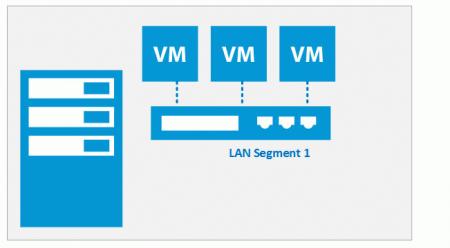
Advanced
Это не тип сети, а дополнительные настройки сетевого подключения, позволяют указывать пропускную способность соединения и уровень потерь.
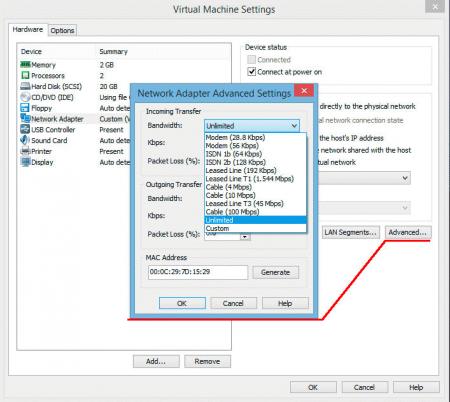
В следующей части статьи мы рассмотрим работу с периферийными устройствами, дисками и разделами, а также рассмотрим систему снапшотов.
VMware Workstation Pro
| Разработчик: | VMware (США) |
| Лицензия: | Пробная 30 дней |
| Версия: | 16.2.1 / 15.5.7 / 14.1.8 |
| Обновлено: | 2021-11-09 |
| Системы: | Windows 64-bit / Linux 64-bit |
| Интерфейс: | английский |
| Рейтинг: |  |
| Ваша оценка: |


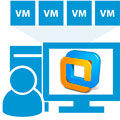
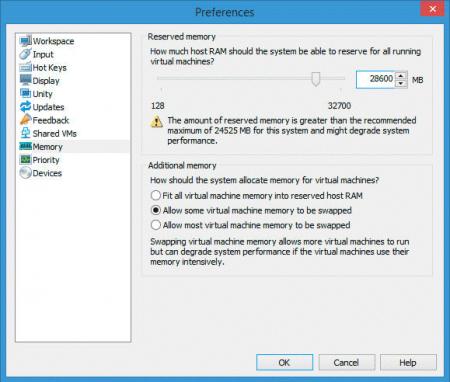


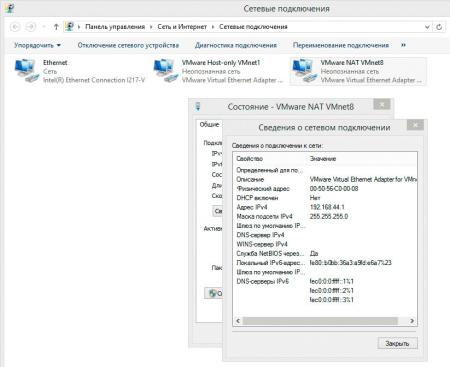
 LAN Segment
LAN Segment